Frage
Problem: Wie behebt man den Windows-Update-Fehler 0x800f0845 unter Windows 10?
Hallo. Wie kann ich den Windows Update-Fehler 0x800f0845 bei der Installation von KB4056892 beheben? Danke!
Gelöste Antwort
Obwohl der Fehlercode 0x800f0845 in die Kategorie der Windows 10-Updatefehler fällt, ist er kein normaler. Dies bedeutet, dass es nicht durch Zurücksetzen von Windows Update-Komponenten oder Neustarten des Windows Update-Dienstes behoben werden kann.
Der Fehler 0x800f0845 tritt meistens bei der Installation des kumulativen Updates für Windows 10 KB4056892 (16299.192) auf.[1] Es kann jedoch auch während der Installation anderer Patches wie KB4103721 auftreten.[2] Ersteres ist ein Notfall-Update für AMD- und Intel-Systeme, um die Schwachstellen Meltdown und Spectre zu immunisieren.[3]
Seit Anfang Januar 2018 arbeitet Microsoft zusammen mit AMD-, Intel- und ARM-Herstellern schwer zu beheben ist der schwerwiegende Konstruktionsfehler, der eine Vielzahl von PCs, Telefonen, Tablets und Servern aussetzt Attacke.
Eigentlich sollte das Windows 10-Update KB4056892 das Problem beheben. Das Update wurde als eines der automatischen Windows 10-Updates veröffentlicht und gepusht.
Leider stießen Tausende von AMD-Systemen auf eine endlose Boot-Schleife, als das System versuchte, neu zu starten, um die Installation des Updates KB4056892 abzuschließen.[4] Die anderen haben einen BSOD-Fehler gemeldet, der darauf hinweist, dass das Update mit einem Fehlercode 0x800f0845 nicht installiert werden konnte. 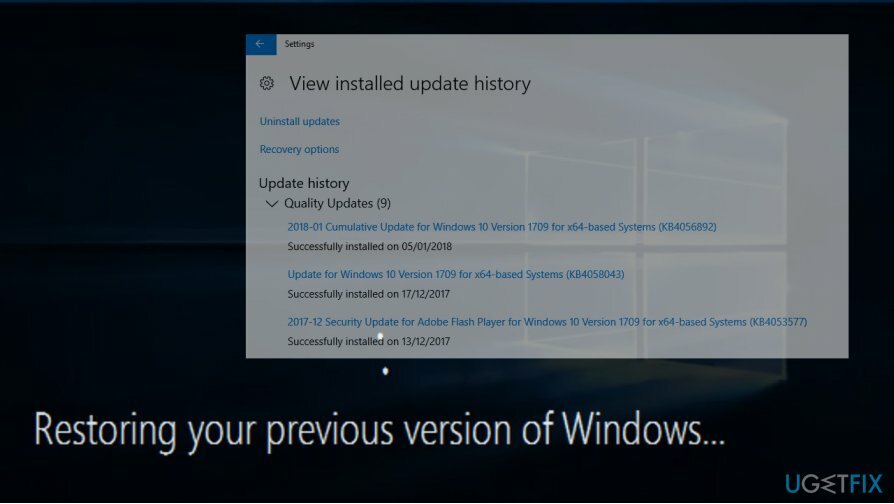
Die KB4056892-Update-Bugs wurden an Microsoft gemeldet, das sofort reagierte[5] durch Zurücksetzen des Rollouts der Windows-Patches sowohl für Windows 7 als auch für 10.
Wechseln Sie in den abgesicherten Modus, um Windows-Updates zu deinstallieren
Um ein beschädigtes System zu reparieren, müssen Sie die lizenzierte Version von. erwerben Reimage Reimage.
Das Unternehmen hat eine offizielle Problemumgehung zur Behebung von 0x800f0845 BSOD für diejenigen bereitgestellt, die das Update KB4056892 bereits installiert haben und das System beim Booten hängen geblieben ist. In diesem Fall sollten Sie diese Schritte versuchen:
- Versuchen Sie, Windows mehrmals hintereinander neu zu starten. Fehlgeschlagene Neustarts werden gestartet und Automatische Reparatur.
- Wählen Sie im Fenster Automatische Reparatur Fehlerbehebung -> Erweiterte Optionen (Hinweis: Möglicherweise müssen Sie klicken Weitere Wiederherstellungsoptionen anzeigen um diese Einstellung anzuzeigen).
- Dann öffnen Starteinstellungen und klicke Neustart.
- Jetzt klick F4 oder 4 zugreifen Sicherheitsmodus.
- Drücken Sie im abgesicherten Modus Windows-Taste + I öffnen Einstellungen.
- Offen Update & Sicherheit Abschnitt und klicken Sie Windows Update.
- Wählen Sie nun das Update KB4056892 aus der Update-Historie aus und klicken Sie auf Deinstallieren das Update.
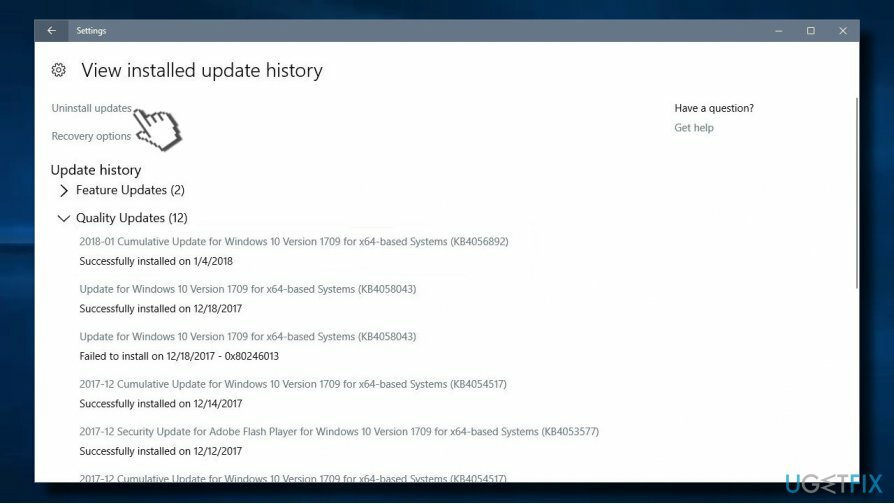
Verwenden der Windows Update-Problembehandlung
Um ein beschädigtes System zu reparieren, müssen Sie die lizenzierte Version von. erwerben Reimage Reimage.
Troubleshooter ist ein ausgezeichnetes in Windows integriertes Tool, das in der Lage ist, Probleme mit bestimmten Modulen zu finden. Nutzen Sie die Funktion, indem Sie diese Anweisungen befolgen:
- Klicken Sie mit der rechten Maustaste auf Anfang Knopf und Pick Einstellungen
- Gehe zu Update & Sicherheit > Fehlerbehebung
- Klicke auf Windows Update und wählen Sie Führen Sie die Fehlerbehebung aus
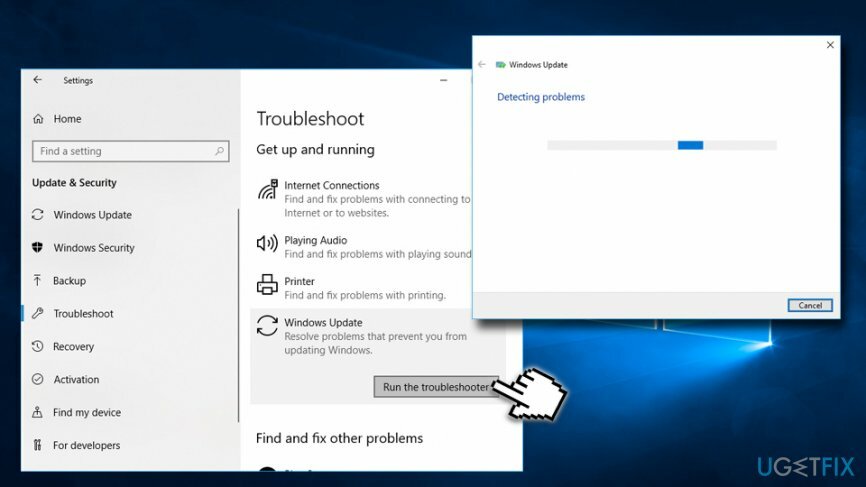
Windows-Updates manuell herunterladen
Um ein beschädigtes System zu reparieren, müssen Sie die lizenzierte Version von. erwerben Reimage Reimage.
In einigen Fällen kann das manuelle Herunterladen des entsprechenden Updates Benutzern helfen, den Fehler 0x800f0845 zu beheben. Bitte befolgen Sie diese Schritte:
- Geh zum Beamten Microsoft Update-Katalog;
- Geben Sie einen bestimmten Update-Code ein, zum Beispiel KB4481031
- Wählen Sie die richtige Version aus und klicken Sie auf Herunterladen
- Klicken Sie auf den Link und Windows aktualisiert Ihren Computer
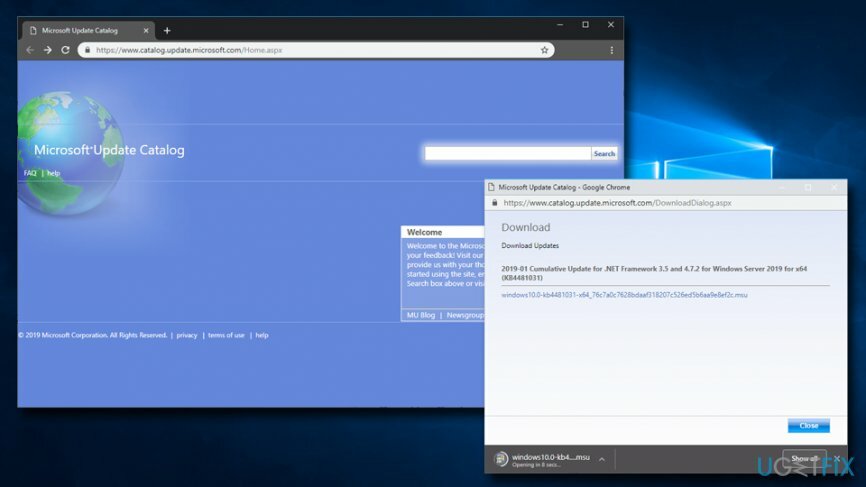
Setzen Sie das Update im Fenster „Computer reparieren“ zurück
Um ein beschädigtes System zu reparieren, müssen Sie die lizenzierte Version von. erwerben Reimage Reimage.
Wenn Sie nicht auf den abgesicherten Modus zugreifen können, können Sie den Fehler 0x800f0845 auf dem Bildschirm „Computer reparieren“ beheben. Diese Methode funktioniert auf PCs mit Windows 10 und 7.
- Drücken Sie F8 beim Windows-Start zu öffnen Deinen Computer reparieren Bildschirm.
- Offen Eingabeaufforderung und fügen Sie die folgenden Befehle ein. HINWEIS: Drücken Sie Eingeben nach jedem von ihnen:
- dir d:
- dism /image: d:\\ /remove-package
- /Paketname: Paket_für_RollupFix~31bf3856ad364e35~amd64~~7601.24002.1.4 /norestart
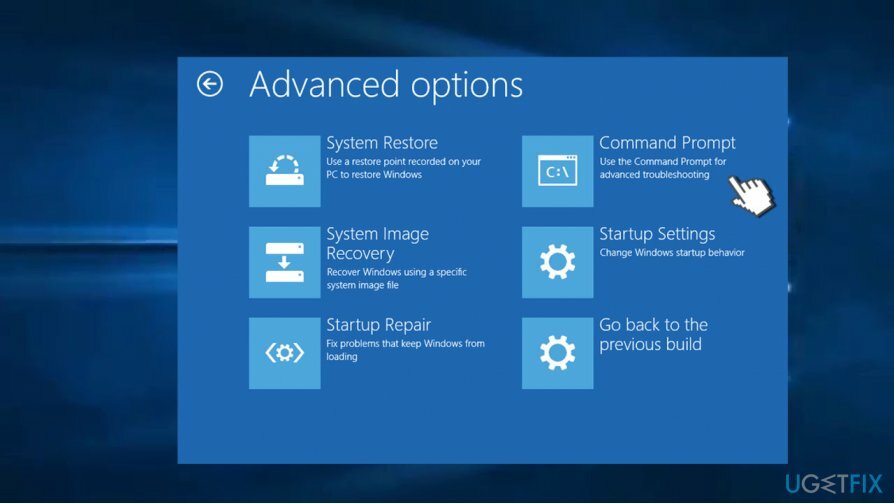
Übrigens hat Microsoft den Grund erklärt, warum einige der AMD-Systeme den KB4056892 nicht akzeptieren. Der Sprecher von Microsoft berichtete:
Einige AMD-Chipsätze entsprechen nicht der Dokumentation, die Microsoft zuvor zur Entwicklung der Abschwächungen des Windows-Betriebssystems zum Schutz vor den Chipsatz-Schwachstellen, die als Spectre und. bekannt sind Kernschmelze.
Repariere deine Fehler automatisch
Das Team von ugetfix.com versucht sein Bestes zu tun, um den Benutzern zu helfen, die besten Lösungen zur Beseitigung ihrer Fehler zu finden. Wenn Sie sich nicht mit manuellen Reparaturtechniken abmühen möchten, verwenden Sie bitte die automatische Software. Alle empfohlenen Produkte wurden von unseren Fachleuten getestet und freigegeben. Tools, mit denen Sie Ihren Fehler beheben können, sind unten aufgeführt:
Angebot
mach es jetzt!
Fix herunterladenGlück
Garantie
mach es jetzt!
Fix herunterladenGlück
Garantie
Wenn Sie Ihren Fehler mit Reimage nicht beheben konnten, wenden Sie sich an unser Support-Team. Bitte teilen Sie uns alle Details mit, die wir Ihrer Meinung nach über Ihr Problem wissen sollten.
Dieser patentierte Reparaturprozess verwendet eine Datenbank mit 25 Millionen Komponenten, die jede beschädigte oder fehlende Datei auf dem Computer des Benutzers ersetzen können.
Um ein beschädigtes System zu reparieren, müssen Sie die lizenzierte Version von. erwerben Reimage Tool zum Entfernen von Malware.

Greifen Sie mit einem VPN auf geografisch eingeschränkte Videoinhalte zu
Privater Internetzugang ist ein VPN, das verhindern kann, dass Ihr Internetdienstanbieter die Regierung, und Dritte daran, Ihre Online-Daten zu verfolgen, und ermöglichen es Ihnen, vollständig anonym zu bleiben. Die Software bietet dedizierte Server für Torrenting und Streaming, die eine optimale Leistung gewährleisten und Sie nicht ausbremsen. Sie können auch geografische Beschränkungen umgehen und Dienste wie Netflix, BBC, Disney+ und andere beliebte Streaming-Dienste ohne Einschränkungen anzeigen, unabhängig davon, wo Sie sich befinden.
Zahlen Sie keine Ransomware-Autoren – verwenden Sie alternative Datenwiederherstellungsoptionen
Malware-Angriffe, insbesondere Ransomware, sind bei weitem die größte Gefahr für Ihre Bilder, Videos, Arbeits- oder Schuldateien. Da Cyberkriminelle einen robusten Verschlüsselungsalgorithmus verwenden, um Daten zu sperren, können diese nicht mehr verwendet werden, bis ein Lösegeld in Bitcoin gezahlt wird. Anstatt Hacker zu bezahlen, sollten Sie zuerst versuchen, Alternativen zu verwenden Erholung Methoden, die Ihnen helfen könnten, zumindest einen Teil der verlorenen Daten wiederherzustellen. Andernfalls könnten Sie zusammen mit den Dateien auch Ihr Geld verlieren. Eines der besten Tools, das zumindest einige der verschlüsselten Dateien wiederherstellen könnte – Datenwiederherstellung Pro.